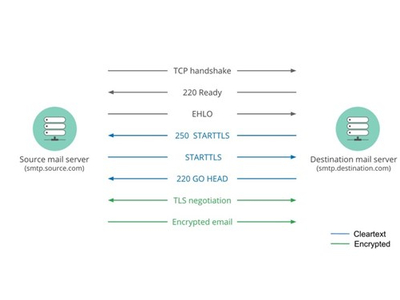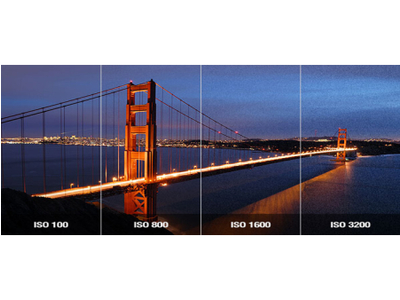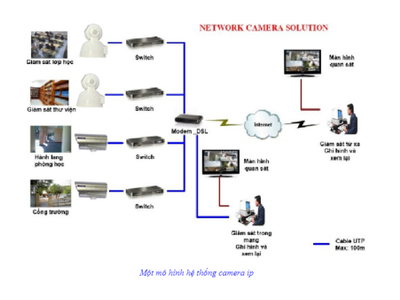Nhiễu sóng, tắc nghẽn mạng, thiết lập bảo mật không đúng hay thiếu bảo trì định kỳ chỉ là vài yếu tố trong số nhiều nguyên nhân có thể ảnh hưởng đến hiệu năng mạng Wi-Fi doanh nghiệp.
Giảm thiểu hiện tượng nhiễu sóng
Một trong những điều đầu tiên cần làm khi muốn tối ưu hóa một mạng Wi-Fi là giảm hoặc loại bỏ nhiễu sóng. Không giống như cách làm với cáp kết nối trong mạng có dây, bạn không thể dễ dàng can thiệp vào sóng Wi-Fi. Mạng không dây Wi-Fi có thể sẽ bị nhiễu từ các mạng khác gần đó, nhiễu đồng kênh ngay trong chính mạng đó hoặc nhiễu với các tín hiệu không phải sóng Wi-Fi ở cùng phổ vô tuyến.

Bạn có thể bắt đầu với những gì dễ kiểm soát nhất: nhiễu đồng kênh. Hiện tượng này xảy ra khi hai hoặc nhiều điểm truy cập AP (Access Point) Wi-Fi sử dụng cùng hoặc chồng chéo một kênh truyền. Mặc dù hầu hết các AP đều có chức năng tự động dò để chọn ra kênh tốt nhất, nhưng bạn nên kiểm tra kỹ lại lựa chọn của mình để tránh hiện tượng nhiễu này.
Nhiễu đồng kênh là một vấn đề nghiêm trọng hơn trong băng tần 2,4GHz so với băng tần 5GHz. Có 11 kênh trong băng tần 2,4GHz nhưng chỉ có 3 kênh không chồng lên nhau là kênh 1, 6 và 11. Trong băng tần 5GHz, có đến 24 kênh và chúng không trùng nhau nếu sử dụng chuẩn độ rộng kênh 20MHz. Mặc dù một số AP không hỗ trợ tất cả các kênh và có độ rộng kênh lớn hơn gây ra chồng chéo, nhưng nói chung thì băng tần 5GHz vẫn tiện hơn.
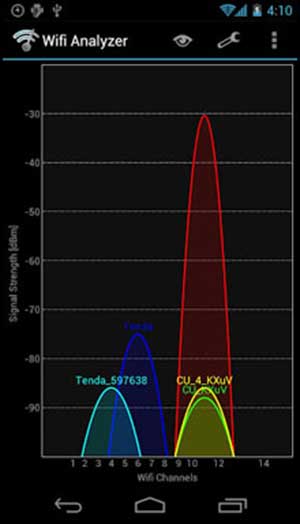
Khi kiểm tra kênh truyền trong các mạng nhỏ hơn, chẳng hạn như những mạng có ít hơn 6 AP, bạn có thể sử dụng một số công cụ phân tích Wi-Fi miễn phí trên máy tính xách tay hoặc thiết bị di động Android. Những ứng dụng đơn giản này có thể quét sóng vô tuyến và liệt kê chi tiết cơ bản về các bộ định tuyến (router) không dây và AP gần đó, bao gồm cả việc sử dụng các kênh.
Đối với các hệ thống mạng lớn hơn, nên xem xét sử dụng một công cụ khảo sát mạng Wi-Fi dựa trên bản đồ (ví dụ như những phần mềm của AirMagnet, Ekahau hoặc TamoGraph) trong quá trình triển khai và kiểm tra định kỳ. Cùng với khả năng thu tín hiệu Wi-Fi, những công cụ này cho phép bạn chạy quét toàn bộ phổ tần RF để tìm kiếm hiện tượng nhiễu các loại sóng vô tuyến khác không phải Wi-Fi.
Nên sử dụng băng tần 5GHz
Như đã đề cập trong phần trên, băng tần 5GHz cung cấp nhiều kênh hơn 2,4GHz, do đó người dùng doanh nghiệp nên trang bị AP băng tần kép có hỗ trợ 5GHz. Điều này cho phép các thiết bị Wi-Fi cũ hơn có thể kết nối trong dải băng tần thấp, còn các thiết bị mới có thể kết nối thông qua băng tần cao hơn.
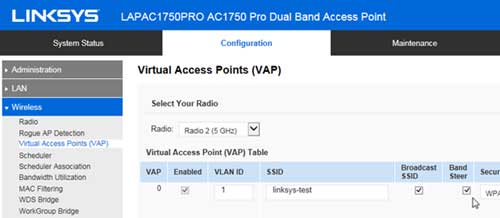
Dải băng tần thấp ít tắc nghẽn hơn và có nghĩa là kết nối nhanh hơn, trong khi các thiết bị trong dải cao hơn thường hỗ trợ tốc độ truyền dữ liệu cao hơn. Tuy nhiên, cả hai băng tần đều giúp giảm thời gian dò sóng của thiết bị. Không phải tất cả các thiết bị Wi-Fi mới đều hỗ trợ băng tần kép nhưng thị trường ngày nay ngày càng có nhiều thiết bị thuộc loại này, đặc biệt là smartphone và tablet cao cấp.
Ngoài việc chọn thiết bị hỗ trợ 5GHz, hãy cân nhắc xem xét chọn AP có chức năng band-steering cho phép chuyển đổi giữa hai băng tần 2,4GHz và 5GHz để cải thiện hiệu năng và tốc độ. Điều này cũng có thể khuyến khích hoặc bắt buộc các thiết bị hỗ trợ băng tần kép có thể tự động kết nối với băng tần cao hơn thay vì phải chọn bằng tay.
Nhiều AP chỉ cho phép kích hoạt hoặc vô hiệu hóa tính năng tự động chuyển đổi băng tần, trong khi một số còn cho phép cấu hình ngưỡng tín hiệu. Do đó, các thiết bị băng tần kép sẽ có tín hiệu mạnh hơn trên băng tần 2,4GHz mà không cần phải chuyển sang sử dụng băng tần 5GHz. Điều này rất hữu ích vì 5GHz cung cấp phạm vi phủ sóng ngắn hơn so với 2,4GHz. Nếu AP hỗ trợ tính năng này thì người dùng nên sử dụng thiết lập ngưỡng tín hiệu, giúp cân đối giữa việc cắt giảm tắc nghẽn trên băng tần 2,4GHz trong khi vẫn cung cấp tín hiệu tốt nhất.
Chỉ sử dụng cơ chế bảo mật WPA2
Rõ ràng là chế độ WEP (Wired Equivalent Privacy) không an toàn, dù vậy hầu như tất cả các AP ngày nay vẫn hỗ trợ chuẩn bảo mật này. Để hệ thống mạng doanh nghiệp được bảo mật chặt chẽ, bạn nên sử dụng chế độ WPA (Wi-Fi Protected Access) hoặc WPA2. Tuy nhiên, khi sử dụng phiên bản đầu tiên của WPA, tốc độ truyền dữ liệu trong mạng không dây chỉ giới hạn ở mức 54Mbps, vốn là tốc độ tối đa của chuẩn 802.11a và 802.11g cũ.
Để có thể tận dụng ưu thế của chuẩn 802.11n với tốc độ truyền dữ liệu cao hơn (lên đến 450Mbps) và chuẩn 802.11ac (hiện lên tới 1,3Gbps), tốt nhất là người dùng doanh nghiệp chỉ sử dụng cơ chế bảo mật WPA2 với mã hóa AES (Advanced Encryption Standard). Nhiều AP sẽ mặc định hỗ trợ cả hai phiên bản WPA và WPA2, nhưng tốt nhất là bạn chỉ sử dụng chế độ thứ hai.
Giảm số lượng SSID
Nếu có nhiều tên mạng SSID (Service Set Identifier) cấu hình trên một AP, hãy nhớ rằng mỗi mạng không dây ảo này phải phát sóng và dùng các gói quản lý riêng biệt. Điều này sẽ tiêu tốn thời gian phát sóng nhiều hơn, vì vậy bạn nên sử dụng giải pháp nhiều SSID một cách cẩn thận. Một SSID riêng và một SSID công khai sẽ là giải pháp an toàn.
Nếu hệ thống mạng doanh nghiệp của bạn cần thiết phải phân tầng, nên xem xét sử dụng cơ chế xác thực 802.1X để tự động gán cho người dùng VLAN khi kết nối với SSID. Bằng cách này bạn có thể chỉ cần một SSID riêng, nhưng đồng thời hầu như có thể tách riêng lưu lượng truy cập không dây.
Không ẩn SSID
Có thể bạn từng nghe nói rằng việc ẩn một tên mạng bằng cách vô hiệu hóa SSID sẽ giúp cho mạng Wi-Fi của mình an toàn hơn. Tuy nhiên, giải pháp này chỉ có thể giấu tên mạng đối với những người dùng bình thường và hầu hết các thiết bị trong trường hợp này sẽ thấy rằng có một mạng không tên gần đó. Ngoài ra, bất cứ ai sử dụng một công cụ phân tích mạng Wi-Fi cũng có thể phát hiện ra SSID này vì nó vẫn có mặt trong một số gói thông tin quản lý.
Ẩn SSID cũng gây ra khó khăn cho việc quản lý lưu lượng truy cập trên mạng, chẳng hạn như những yêu cầu thăm dò và hồi đáp khiến mất nhiều thời gian phát sóng hơn. Hơn nữa, các SSID ẩn có thể gây nhầm lẫn và tốn nhiều thời gian cho người dùng vì họ phải tự nhập vào tên mạng chính xác khi kết nối Wi-Fi. Vì vậy, phương pháp này thực sự có thể gây khó khăn nhiều hơn là mang lại lợi ích đối với công tác bảo mật.
Một kỹ thuật bảo mật có lợi hơn là sử dụng chế độ doanh nghiệp của chuẩn WPA2. Nếu bạn cảm thấy khó khăn khi tìm chế độ doanh nghiệp này để thiết lập hay cho rằng không phải tất cả các thiết bị trong mạng sẽ hỗ trợ, thay vì vậy hãy tạo mật khẩu dài và mạnh hơn bằng cách dùng cả chữ hoa lẫn chữ thường. Cũng nên xem xét việc thay đổi mật khẩu định kỳ và sau khi bất kỳ người dùng nào rời khỏi tổ chức, hoặc trong trường hợp người dùng làm mất một thiết bị Wi-Fi.
Vô hiệu hóa các chuẩn dữ liệu thấp
Mặc dù các sản phẩm 802.11n hỗ trợ tốc độ truyền dữ liệu theo lý thuyết tối đa lên đến 450Mbps, còn các thiết bị 802.11ac hiện nay lên đến 1,3Gbps, nhưng hầu hết các AP hiện nay đều chỉ có thể truyền tốc độ thấp khoảng 1Mbps trong băng tần 2,4GHz và 6Mbps trong băng tần 5GHz với lưu lượng nhất định.
Tuy nhiên, ngay cả trong trường hợp vùng phủ sóng và tín hiệu đều hoàn hảo, hầu hết AP mặc định chỉ gửi các thông tin SSID ở tốc độ rất thấp thay vì ở tốc độ dữ liệu tối đa (giống như khi gửi dữ liệu thường xuyên). Việc tăng tốc độ dữ liệu tối thiểu của AP có thể “ép” lưu lượng quản lý được gửi với tốc độ nhanh hơn, giảm thời gian truyền nói chung một cách hiệu quả.
Kỹ thuật này cũng có thể giúp các thiết bị tự động kết nối đến AP tốt hơn một cách nhanh chóng hơn. Ví dụ, một số thiết bị theo mặc định có thể không tìm kiếm AP khác trừ khi hoàn toàn mất kết nối với AP hiện tại. Điều đó có thể không xảy ra cho đến khi thiết bị di chuyển xa vùng tín hiệu mà AP hỗ trợ. Vì vậy, nếu tăng tốc độ dữ liệu tối thiểu, về cơ bản sẽ rút ngắn tối đa vùng phủ sóng của mỗi AP nhưng đồng thời tăng hiệu suất tổng thể của hệ thống.
Khi vô hiệu hóa các mức tốc độ dữ liệu thấp hơn, bạn có thể vô hiệu hóa hỗ trợ các chuẩn không dây cũ. Ví dụ, nếu vô hiệu hóa tất cả các mức dữ liệu 11Mbps và thấp hơn, có thể ngăn chặn việc sử dụng các thiết bị 802.11b vì tốc độ dữ liệu tối đa của chuẩn này là 11Mbps. Đối với hầu hết các hệ thống mạng, vô hiệu hóa hỗ trợ 802.11b là chấp nhận được, nhưng có thể bạn không nên vô hiệu hóa hoàn toàn các chuẩn 802.11g vốn có tốc độ tối đa 54Mbps.
Nói chung, không có tốc độ dữ liệu tối thiểu cụ thể nào được khuyến cáo nên sử dụng cho tất cả các hệ thống mạng mà điều này còn phụ thuộc vào phạm vi phủ sóng của mạng cũng như một số các yếu tố khác. Nếu muốn có một sự thay đổi vừa phải, có lẽ chỉ nên vô hiệu hóa mức tốc độ 11Mbps trở xuống. Ngoài ra, cũng có thể cân nhắc việc vô hiệu hóa mức 48Mbps trở xuống, là mức vẫn cho phép sử dụng các chuẩn phổ biến nhất 802.11a/g/n/ac.

Cấu hình đúng độ rộng kênh
Như đã đề cập ở trên, các kênh Wi-Fi có thể sử dụng độ rộng khác nhau và nói chung độ rộng kênh càng lớn thì càng nhiều dữ liệu có thể được gửi cùng một lúc, thời gian truyền cũng sẽ ít hơn. Các chuẩn 802.11b/g chỉ hỗ trợ độ rộng kênh mặc định là 20MHz, trong khi chuẩn 802.11n hỗ trợ thêm độ rộng 40MHz và 802.11ac hỗ trợ thêm độ rộng 80MHz (cùng với độ rộng 160MHz trong tương lai).
Với băng tần 2,4GHz (và để hỗ trợ chuẩn 802.11g), bạn nên giữ độ rộng kênh 20MHz. Trong khi đó, đối với băng tần 5GHz, nên xem xét sử dụng thiết lập chiều rộng kênh tự động. Mặc dù việc tăng tới 80MHz sẽ cho phép tốc độ dữ liệu nhanh hơn với các thiết bị 802.11ac, nhưng đó không phải là một phương pháp tốt cho hầu hết các mạng ngày nay vì nó sẽ ngăn chặn các thiết bị 802.11n băng tần kép kết nối vào đó.
Giảm kích thước gói dữ liệu và thời gian truyền
Kích thước gói dữ liệu và thời gian truyền cho những lưu lượng truy cập nhất định có thể được giảm bớt để tăng tốc độ và giảm thời gian phát sóng. Nếu tính năng này có sẵn trên AP, bạn có thể thay đổi trong các thiết lập không dây/sóng vô tuyến cao cấp. Mặc dù chỉ nhận thấy hiệu suất tăng nhẹ khi thực hiện mỗi tinh chỉnh, nhưng bạn sẽ thấy sự khác biệt đáng kể khi kết hợp các thiết lập với nhau.
Nếu hệ thống mạng doanh nghiệp không có máy tính sử dụng chuẩn 802.11b, có thể kích hoạt tính năng Short Preamble Length để giảm thông tin tiêu đề trên các gói tin. Việc kích hoạt tính năng Short Slot Time sẽ giúp giảm thời gian cho mỗi lần truyền lại.
Trong khi đó, tính năng Short Guard Interval sẽ làm giảm thời gian truyền các gói tin, đồng thời tăng tỷ lệ truyền dữ liệu. Tính năng Frame Aggregation cho phép gửi nhiều khung dữ liệu trong một lần truyền, nhưng nên sử dụng một cách thận trọng vì tính năng này có thể gây ra vấn đề tương thích với các sản phẩm Apple.

Nâng cấp máy tính chuẩn 802.11b/g cũ
Có lẽ bạn đã từng gặp trường hợp thiết bị sử dụng chuẩn mạng 802.11b/g cũ hoạt động không hiệu quả trong một hệ thống mạng sử dụng chuẩn 802.11n mới hơn. Nhưng cũng có trường hợp hệ thống mạng sử dụng chuẩn cũ không thể đáp ứng tốc độ cho các thiết bị theo chuẩn mới.
Nếu hệ thống mạng doanh nghiệp của bạn chỉ hỗ trợ chuẩn 802.11b/g, việc đầu tiên là nên cân nhắc xem xét nâng cấp lên ít nhất là chuẩn băng tần kép 802.11n, hoặc tốt hơn là 802.11ac. Việc nâng cấp Wi-Fi tích hợp cho máy tính xách tay hoặc máy tính để bàn thường là có thể thực hiện được một cách nhanh chóng bằng cách gắn thêm một adapter USB không dây. Giải pháp này cài đặt dễ dàng và tương đối rẻ, thường chỉ mất vài trăm nghìn đồng.